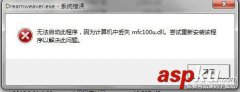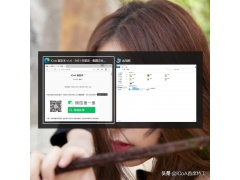之前关于屏幕的科普已经说了不少,关于屏幕亮度也说了一些,今天,说下屏幕亮度的调节方法(专供Win7),方便大家的日常使用:

方法主要分为两类,一类是电源计划调节;一类是快捷按键调节:
方法一、电源调节:
1、点击右下角的电源图标,然后点击“调整屏幕亮度”滑动按钮就可以调节亮度了;
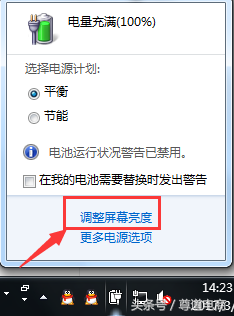
2、打开“控制面板”,找到“电源选项”,然后滑动小按钮即可;
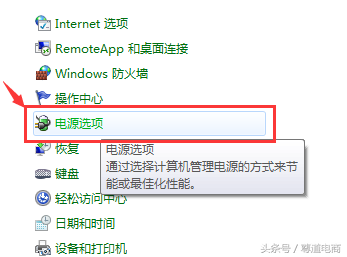
方法二、按键调节:
3、按键盘上的Fn键+屏幕亮度调节按键,即可降低或提高亮度;

4、按下Win + X键,打开“windows移动中心”,可以在“显示器亮度”调节屏幕亮度;
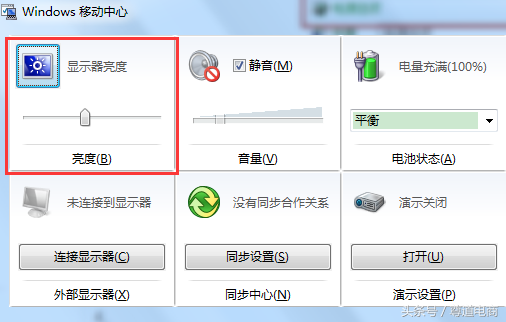
最后,保持适当的屏幕亮度,可以预防眼疲劳,并节省电,以上就是推荐给大家的几种小方法,是不是很简单呢?